Χρησιμοποιώ το Roku TV εδώ και λίγο καιρό και λειτουργεί ως το κέντρο ψυχαγωγίας μου, καθώς οι περισσότερες υπηρεσίες ροής στις οποίες είμαι συνδρομητής εργάζονται στο Roku.
Η εφαρμογή Hulu, ωστόσο, σταμάτησε απότομα να λειτουργεί το περασμένο Σαββατοκύριακο, καθώς εγκατέστησα για να παρακολουθήσω ένα παλιό επεισόδιο του Castle Rock.
Αποσύνδεσα και επανασύνδεσα την τηλεόραση από το ρεύμα και επιβεβαίωσα ότι το ίντερνετ μου λειτουργούσε καλά.
Αφού συγκέντρωσα πληροφορίες από φόρουμ χρηστών και ιστότοπους υποστήριξης, μπόρεσα να διορθώσω το Hulu.
Εάν το Hulu δεν λειτουργεί στην Roku TV σας, διαγράψτε την εφαρμογή και επανεκκινήστε τη Roku TV σας από το «Αρχική σελίδα»>>» Ρυθμίσεις»>> «Σύστημα»>>» Επανεκκίνηση.» Εγκαταστήστε ξανά την εφαρμογή μετά την επανεκκίνηση από το Channel Store.
Επανεγκαταστήστε την εφαρμογή Hulu και επανεκκινήστε την τηλεόρασή σας Roku


Η διαγραφή της εφαρμογής και η επανεκκίνηση της τηλεόρασής σας πριν την επανεγκαταστήσετε είναι η πιο κοινή και βολική λύση.
Μεταβείτε στην εφαρμογή Hulu στην τηλεόρασή σας Roku και κάντε κλικ στο κουμπί «Αστέρι» στο τηλεχειριστήριό σας για να ανοίξετε πρόσθετες ρυθμίσεις.
Κάντε κλικ στην επιλογή «Κατάργηση καναλιού» και διαγράψτε την εφαρμογή.
Τώρα πατήστε 'Αρχική σελίδα' στο τηλεχειριστήριό σας και μεταβείτε στις 'Ρυθμίσεις'>>' Σύστημα'>>' Επανεκκίνηση.
Σε ορισμένες τηλεοράσεις Roku, ενδέχεται να υπάρχει μια υποεπιλογή που ονομάζεται 'Power' εντός του 'System'. Θα βρείτε την επιλογή επανεκκίνησης εδώ.
Κάντε επανεκκίνηση του δρομολογητή ασύρματου LAN
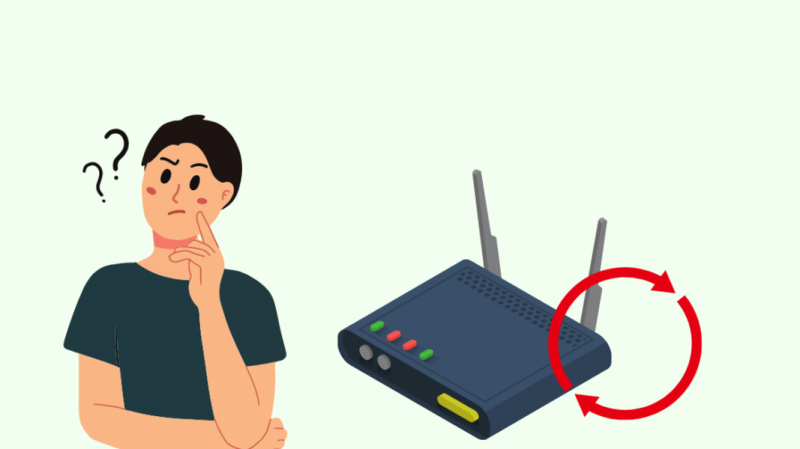
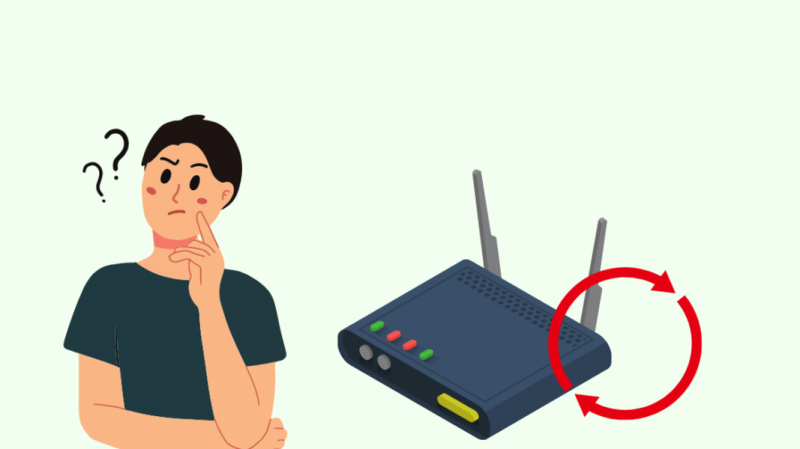
Πριν προχωρήσετε σε αυτό το βήμα, επιβεβαιώστε ότι οι άλλες εφαρμογές στην τηλεόραση Roku σας λειτουργούν. Εάν όχι, θα πρέπει να ελέγξετε το δίκτυό σας.
Μερικές φορές ο δρομολογητής σας μπορεί να λειτουργεί καλά στο τηλέφωνό σας ή σε άλλες συσκευές, ενώ ορισμένες ενδέχεται να αντιμετωπίζουν προβλήματα.
Αυτό συμβαίνει συνήθως επειδή πολλές συσκευές είναι συνδεδεμένες στο δρομολογητή σας.
Απενεργοποιήστε και αποσυνδέστε το ρούτερ. Περιμένετε λίγα λεπτά πριν το ενεργοποιήσετε.
Μόλις ενεργοποιηθεί, συνδέστε την τηλεόραση Roku στο δρομολογητή σας και επιβεβαιώστε ότι οι εφαρμογές σας λειτουργούν σωστά.
Εάν χρησιμοποιείτε δεδομένα κινητής τηλεφωνίας ως hotspot, επιβεβαιώστε ότι οι ταχύτητες του δικτύου σας είναι τουλάχιστον 3 Mbps για περιεχόμενο SD και 9 Mbps για περιεχόμενο HD.
Ενημερώστε το Roku OS και την εφαρμογή Hulu
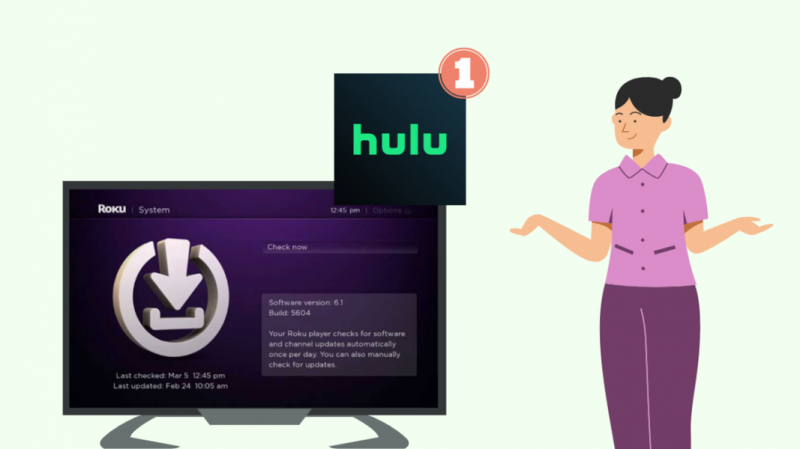
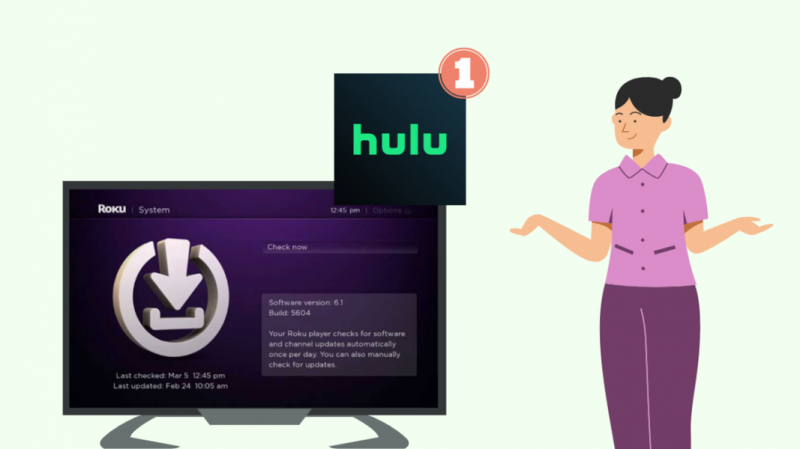
Εάν δεν έχετε ενεργοποιήσει τις αυτόματες ενημερώσεις ή δεν το γνωρίζατε, βεβαιωθείτε ότι η τηλεόρασή σας είναι στην πιο πρόσφατη έκδοση.
Η μη ενημέρωση των συσκευών σας μπορεί να προκαλέσει προβλήματα με ορισμένες εφαρμογές.
Κάντε κλικ στο 'Αρχική σελίδα' στο τηλεχειριστήριό σας και μεταβείτε στις 'Ρυθμίσεις'>>' Σύστημα'>>' Ενημέρωση συστήματος.
Εάν υπάρχει διαθέσιμη ενημέρωση, πραγματοποιήστε λήψη και εγκατάσταση. Μόλις ολοκληρωθεί, δοκιμάστε να εκτελέσετε ξανά τις εφαρμογές σας και θα λειτουργήσουν.
Επιπλέον, ελέγξτε εάν υπάρχουν διαθέσιμες νέες εκδόσεις της εφαρμογής Hulu για λήψη.
Πατήστε 'Αρχική σελίδα' και επιλέξτε 'Εφαρμογές'>>' Αποθήκευση. Κάντε κλικ στις τρεις τελείες και επιλέξτε «Ενημερώσεις εφαρμογών». Βρείτε το Hulu στη λίστα και κάντε κλικ στην ενημέρωση.
Επαναφέρετε την τηλεόρασή σας Roku
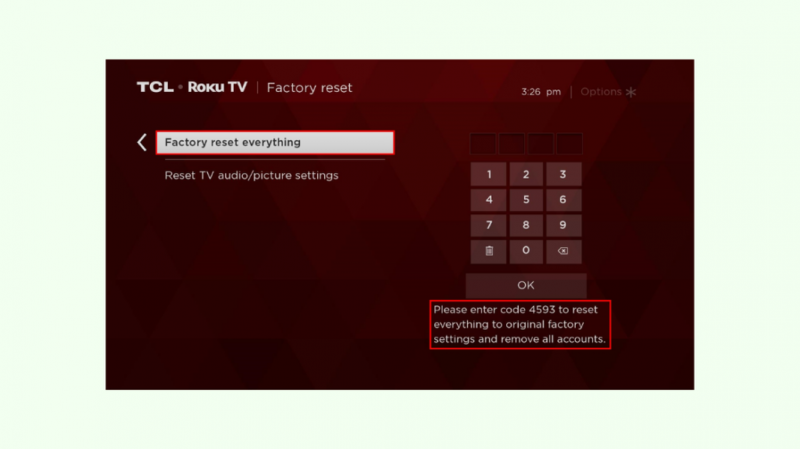
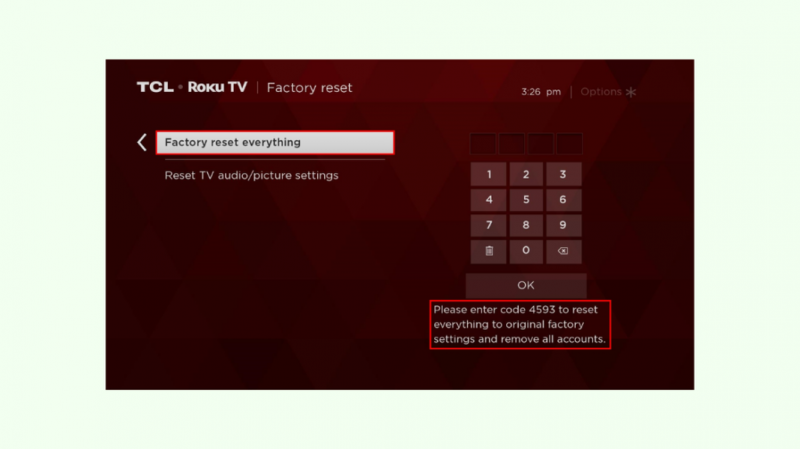
Θα μπορούσατε να επαναφέρετε την τηλεόρασή σας Roku εάν οι παραπάνω διορθώσεις δεν λειτουργούσαν.
Ωστόσο, σημαίνει ότι θα χάσετε όλες τις εφαρμογές και τα δεδομένα που είναι αποθηκευμένα στη συσκευή, επομένως θα πρέπει να κάνετε εκ νέου λήψη και να συνδεθείτε σε όλες τις εφαρμογές σας.
Αλλά το θετικό είναι ότι θα διαγράψει όλα τα περιττά δεδομένα και την προσωρινή μνήμη και θα σας δώσει μια καθαρή πλάκα για να εργαστείτε.
Μπορείτε να επαναφέρετε την τηλεόρασή σας Roku πατώντας 'Αρχική σελίδα' στο τηλεχειριστήριό σας και μεταβαίνοντας στις 'Ρυθμίσεις'>>' Σύστημα'>>' Προηγμένες ρυθμίσεις συστήματος'>>' Επαναφορά εργοστασιακών ρυθμίσεων'.
Θα χρειαστεί να εισαγάγετε την καρφίτσα 4 ψηφίων που δημιουργήσατε κατά την αρχική ρύθμιση και να προχωρήσετε στην επαναφορά της τηλεόρασης.
Μόλις τελειώσετε, θα εμφανιστεί η οθόνη ρύθμισης για την προετοιμασία της τηλεόρασής σας.
Σημείωση: Για ορισμένα μοντέλα τηλεοράσεων Roku, μπορείτε να επαναφέρετε την τηλεόραση πατώντας το μικροσκοπικό κουμπί επαναφοράς στο πίσω μέρος της τηλεόρασής σας με συνδετήρα ή συσκευή εξαγωγής sim. Ανατρέξτε στο εγχειρίδιο της τηλεόρασής σας για να επιβεβαιώσετε ότι το μοντέλο σας διαθέτει κουμπί φυσικής επαναφοράς.
Τελικές σκέψεις
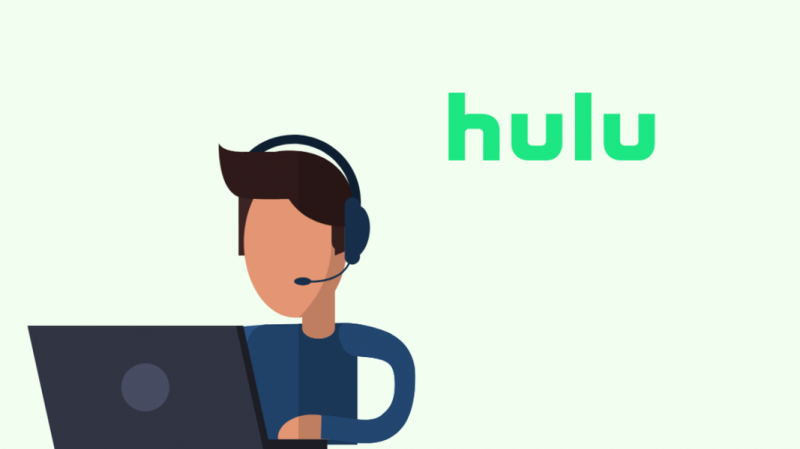
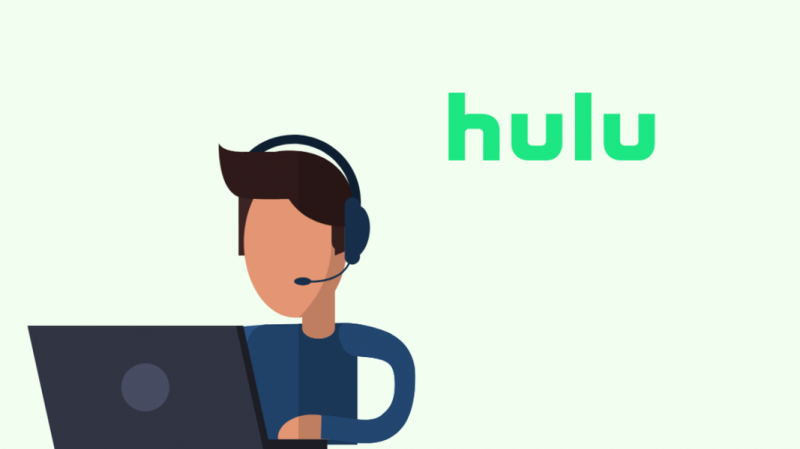
Όταν πρόκειται για σύγχρονες συσκευές, είναι καλύτερο να διασφαλίσετε ότι όλο το λογισμικό και το υλικολογισμικό είναι ενημερωμένα.
Στην περίπτωση του Hulu, μπορεί επίσης να υπάρχουν περιπτώσεις όπου έχουν διακοπές διακομιστή. Μπορείτε να ακολουθήσετε τη λαβή του Twitter αφού δημοσιεύουν ενημερώσεις όταν έχουν γνωστά προβλήματα που επηρεάζουν πολλούς χρήστες.
Επικοινωνώντας Η ομάδα υποστήριξης του Hulu είναι μια επιλογή εάν έχετε εξαντλήσει όλα τα άλλα βήματα αντιμετώπισης προβλημάτων και εξακολουθείτε να αντιμετωπίζετε προβλήματα με την εφαρμογή Hulu στην τηλεόρασή σας Roku.
Επιπλέον, ας υποθέσουμε ότι χρειάζεστε μια γρήγορη επιδιόρθωση ενώ περιμένετε για υποστήριξη. Σε αυτήν την περίπτωση, μπορείτε πάντα να κάνετε ροή Hulu απευθείας από το τηλέφωνό σας στην τηλεόραση Roku.
Μπορείτε επίσης να απολαύσετε το διάβασμα
- Πώς να επαναφέρετε την τηλεόραση Roku χωρίς Τηλεχειριστήριο σε δευτερόλεπτα
- Πώς να χρησιμοποιήσετε την τηλεόραση Roku χωρίς τηλεχειριστήριο και Wi-Fi: Πλήρης οδηγός
- Το Hulu Live TV δεν λειτουργεί: Διορθώθηκε σε δευτερόλεπτα
- Hulu εναντίον Hulu Plus: Τι πρέπει να γνωρίζω;
- Είναι το Paramount στο Hulu; Κάναμε την έρευνα για εσάς
Συχνές Ερωτήσεις
Γιατί το Hulu δεν λειτουργεί στο Roku μου;
Το Hulu συχνά αντιμετωπίζει πολλές προκλήσεις στο Roku. Υπάρχουν διάφοροι λόγοι για αυτό, συμπεριλαμβανομένων των προβλημάτων σύνδεσης και της ασυμβατότητας του Hulu με τη νέα συσκευή Roku.
Γιατί δεν φορτώνει το Hulu;
Ελέγξτε εάν η εφαρμογή είναι ενημερωμένη. Επίσης, βεβαιωθείτε ότι έχετε ταχύτητα δικτύου τουλάχιστον 3 Mbps για περιεχόμενο SD και 9 Mbps για HD.
Πώς μπορώ να ενημερώσω το Hulu στο Roku;
Για να ενημερώσετε την εφαρμογή Hulu στη συσκευή σας Roku, μεταβείτε στις Ρυθμίσεις, στο Σύστημα και μετά στις Ενημερώσεις συστήματος από την αρχική οθόνη του Roku. Επιλέξτε Έλεγχος τώρα και μετά πατήστε OK.
